Tänasel tehnoloogiliselt arenenud ajastul on kõrvaklapid muutunud hädavajalikuks aksessuaariks sadadele miljonitele inimestele üle kogu maailma. Funktsionaalseid heli taasesitusseadmeid kasutatakse tööks, suhtlemiseks ja lihtsalt meelelahutuseks, oma lemmikmuusika kuulamiseks. Pärast ostu tuleb tehnoloogia õigesti seadistada, et see täidaks oma ettenähtud funktsiooni. Selles artiklis saab lugeja teada, kuidas seadistada kõrvaklapid oma nutitelefonis, tahvelarvutis ja arvutiseadmes Windows või Mac OSiga.

Sisu:
Seadistamine nutitelefonides, tahvelarvutites

Võrreldes personaalarvutites ja sülearvutites tehtava keerulise tööga on kõrvaklappide seadistamine mobiilseadmetes palju lihtsam. Ei ole vaja eelinstalleerida draivereid ja ei ole vaja teha palju tööd.
Nutitelefonid ja tahvelarvutid kohandatakse automaatselt heli taasesituseks, sõltumata konkreetsest operatsioonisüsteemist: iOS või Android. Kõik, mida peate tegema, on ühendada õige 3,5 mm sisend ja mängida oma muusikat või videoid. Seda ei ole raske leida - mobiilseadmetel ei ole üldse palju porte väliste seadmete ühendamiseks.
Kuidas teha kõrvaklappidest mikrofoni

Juhtmevabade kõrvaklappide kasutamisel on omad eripärad: helilained edastatakse neile Bluetoothi kanali kaudu, seega peate selle kasutamiseks esmalt tarviku seadmega siduma. Teie nutitelefoni või tahvelarvuti peakomplekt ja Bluetooth-võimalus peavad olema sisse lülitatud - see toimub automaatselt. Pärast seda tuleb vaid ühendus luua ja alustada helide mängimist - seade on valmis.
Rääkides helikvaliteedist endast, sõltub see EQ seadetest. Kasutajal on võimalik nutitelefonis või tahvelarvutis vastavasse menüüsse sisenedes reguleerida paari liuguri abil bassi, keskmisi ja kõrgeid helisid.
Midagi muud ei ole vaja reguleerida. Olukorras, kus heli on äkki täielikult kadunud, kuid kõrvaklapid töötavad korralikult, on probleem mobiilseadmes ja seda saab lahendada süsteemi taastamise või seadete algse oleku taastamisega.
Tähelepanu tuleks pöörata ka heliseadmete kvaliteedile: kui kõrvaklapid on madala kvaliteediga, ei anna need head heli, ükskõik kuidas neid ka ei häälestaks.
Seadistamine Windows-arvutis, sülearvutis
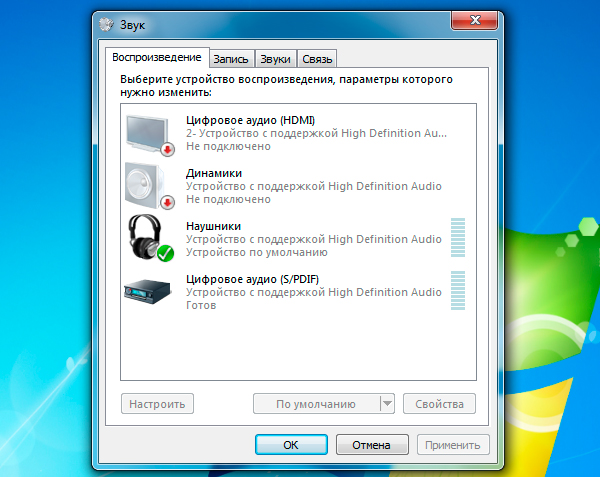
Paar sõna kõrvaklappide ühendamise kohta. Sõltuvalt seadme mudelist on teil võimalik arvutiga ühendada läbi:
- Tuttav 3,5 mm pistikupesa;
- USB-sisend. Tavaliselt on sellise seadme ühendamisel seadistus automaatne.
Kaaluge ka olukorda, kui kõrvaklapid on varustatud mikrofoniga. Enamikul arvutimudelitel on kaks eraldi sisendit: üks kõrvaklappide ja teine mikrofoni jaoks. Sellisel juhul peate ostma spetsiaalse adapteri, mis jagab signaali. Mõnel kaasaegsel sülearvutimudelil on kombineeritud pistikupesa, mis lihtsustab olukorda: ühendage lihtsalt pistik ühte sisendisse.
Nõuanded:
Kuidas kasutada traadita Bluetooth-kõrvaklappe
 , Kuidas õigesti reguleerida kõrvaklappide mikrofoni Windows PCs
, Kuidas õigesti reguleerida kõrvaklappide mikrofoni Windows PCs
 , Kuidas õigesti reguleerida ekvalaiserit (kõrvaklappide jaoks)
, Kuidas õigesti reguleerida ekvalaiserit (kõrvaklappide jaoks)

Ei ole vaja muretseda, kui pistikut on raske paigaldada - tootja on seda teinud spetsiaalselt pistikupesa eluea pikendamiseks.
Tuunimine ise on paari sammu järgimine:
1. Enne jätkamist veenduge, et kõrvaklapid ise toodavad heli õigesti.
2. Kui heli ilmub pärast arvutiga ühendamist, võite jätkata punktiga 8.
3. Olukorras, kus heli puudub, peaksite kontrollima helitugevuse taset:
- seda saab teha, kui klõpsata ekraani parempoolses alumises nurgas olevale kõlari ikoonile tegumiribal. Siin ilmub ka märge, kui heli mängib;
- pääseda helimenüüsse juhtpaneeli kaudu. Leidke punkt "Volume Control", kus kuvatakse näidikukontrollid. Huvipakkuvad on "Kõlarid", lubatud heli olemasolu, helitugevuse ja taasesituse näitamine.
Kui kõrvaklappides on märge, kuid heli ei kostu, võib probleem olla draiverites.
4. Sa peaksid minema "Seadmehaldurisse". Kõige lihtsam on sisestada see nimi menüü Start otsingukasti.
Kui vastav kirje ilmub, avage see.
5. Arvutisse paigaldatud riistvara kohta ilmub mitu rida. Huvipakkuv on rida pealkirjaga "Audio-, video- ja mänguseadmed". Seda tuleb laiendada. Probleemi korral on helikaart märgistatud väikese hüüumärgiga.
6. Tehke sellel paremklõps ja valige "Update drivers...". Kui teil on olemas draiveri ketas, valige sealt (soovitatav), kui ei ole, valige "otsi tarkvara internetist".
Oodake, kuni kõik tööd on lõpetatud.
7. Seejärel tuleb arvuti või sülearvuti uuesti käivitada. Muudatused jõustuvad ja heli peaks kõrvaklappidesse ilmuma.
8. Heli tuleb reguleerida. Selleks tehke paremklõps tegumiribal kõlarite ikoonil ja valige uues menüüs "Taasesitusseadmed".
9. Järgmises dialoogiboksis valige "Kõlarid". Seejärel klõpsake nuppu "Seaded" (kirje kuvatakse kohe allpool).
10. Uues menüüs valige vahekaart "Enhancements"; leidke olemasolevast nimekirjast "Equalizer" ja klõpsake selle kõrval olevale märkele.
11. Vahetult allpool, "Heliefekti omadustes" saate valida ühe mitmest ekvalaiseri seadistusest või teha omaenda, vajutades nuppu "...".
MAC OS arvutite seadistamine

Apple'i arvuteid peetakse väga kvaliteetseteks, kuid nende enda operatsioonisüsteem ja kasutusomadused võivad tekitada raskusi.
Tegelikkus on lihtne: töö toimub rakenduste kaudu, mida saab alla laadida AppStore'ist. On kaks võimalust:
- Tasulised rakendused. Neil on lai funktsionaalsus, mis võimaldab kahe klõpsuga kehtestada vajalikud efektid, muuta helitugevust, reguleerida ekvalaiserit, parandada heli. Kõik kohandused tehakse automaatselt;
- Tasuta programmid. Need eeldavad teadmisi helipluginate kohta. Siin on töö keerulisem, hõlmates sisend-/väljundsignaalide käsitsi seadistamist jne.
Kõrvaklappide seadistamine teie seadmesse ei ole üldse keeruline. Arvestades, et enamik inimesi kasutab neid tarvikuid nutitelefonides, tahvelarvutites, ei ole tööjõudu vaja. Arvutitel on oma eripärad, kuid kasutades käesolevas artiklis toodud juhiseid, saab kasutaja kiiresti teha vajalikud sammud kvaliteetse heli saamiseks.
Teemamaterjalid:
Lihtsate kõrvaklappide ja mikrofoniga kõrvaklappide valmistamine ise
 , 5 parimat stereo kõrvaklappe
, 5 parimat stereo kõrvaklappe
 , Kuidas keelata iPhone'i kõrvaklappide režiim
, Kuidas keelata iPhone'i kõrvaklappide režiim
 , Kuidas ühendada mikrofon sülearvutisse
, Kuidas ühendada mikrofon sülearvutisse
 , Kuidas ühendada kõrvaklapid teleriga
, Kuidas ühendada kõrvaklapid teleriga
 , Kuidas teha oma kõrvaklapid valjemini: arvutis ja telefonis
, Kuidas teha oma kõrvaklapid valjemini: arvutis ja telefonis
 , Kuidas parandada kõrvaklappide heli kvaliteeti
, Kuidas parandada kõrvaklappide heli kvaliteeti
 , Lihtsad ja tõhusad viisid kõrvaklappide bassi suurendamiseks
, Lihtsad ja tõhusad viisid kõrvaklappide bassi suurendamiseks
 , Kõrvaklappide parandamine oma kätega
, Kõrvaklappide parandamine oma kätega

